DHCP(Dynamic Hoat Configure Protocol)动态主机配置协议简称,首先我们先了解DHCP服务器的作用所在.
当企业计算机数量较多时,例如BENET公司中有300台计算机,如果要使用静态IP地址,那么网络管理员的工作量可见而知,那么如何解决此类问题呢?那么就需要一台能够自动给客户机分配IP地址的服务器,这台服务器就是DHCP服务器啦,有人会认为DHCP只会为客户机分配IP地址和子网掩码,那你大错特错了,DHCP的作用是对客户机动态分配
1.TCP/IP信息
2.IP地址
3.子网掩码
4.默认网关
5.首选DNS服务器
…
2.IP地址
3.子网掩码
4.默认网关
5.首选DNS服务器
…

目的是:
1.减小管理员的工作量
2.减小输入错误的可能
3.避免IP冲突
4.当网络更改IP地址段时,不需要重新配置每台计算机的IP
5.计算机移动不必重新配置IP
6.提高了IP地址的利用率
2.减小输入错误的可能
3.避免IP冲突
4.当网络更改IP地址段时,不需要重新配置每台计算机的IP
5.计算机移动不必重新配置IP
6.提高了IP地址的利用率
当了解了DHCP的作用后,我们再了解一下DHCP服务器和客户机的工作原理:
客户机想DHCP申请IP的步骤分为4个环节:
1.客户机想DHCP请求IP地址(DHCPCISCOVER)
2.服务器响应(DHCPOFFER)
3.客户机选择IP地址(DHCPREQUEST)
4.服务器确定租约(DHCPPACK)
但要记住这4个步骤不管是客户机还是服务器它们之间的通信都是以广播的形式来进行的
接下来我们再来了解IP租约更新:
客户机从DHCP申请的IP地址是有租约限制的,默认是8天到期,到期后要续租的,那么这两者之间如何进行IP的续租工作呢?
1.当DHCP客户机租期达50%时,重新更新租约,客户机发送DHCPRequest包
2.如果当DHCP客户机租期达50%时,没有联系上DHCP时,那么要等到当租约达到87.5%时,进入重新申请状态,客户机发送DHCPDiscover包
2.如果当DHCP客户机租期达50%时,没有联系上DHCP时,那么要等到当租约达到87.5%时,进入重新申请状态,客户机发送DHCPDiscover包
3.如果当租约达到87.5%时,还没有联系上DHCP,那么就会到期满后重新进行DHCP的申请过程.
4.客户端也可以使用ipconfig /release命令,客户机的TCP/IP通信联络停止,IP地址:0.0.0.0
子网掩码:0.0.0.0.服务器可以将释放的IP分配给其他客户机.
4.客户端也可以使用ipconfig /release命令,客户机的TCP/IP通信联络停止,IP地址:0.0.0.0
子网掩码:0.0.0.0.服务器可以将释放的IP分配给其他客户机.
然后使用ipconfig /renew命令向DHCP服务器发送DHCPRequest包,如果DHCP服务器没有响应,客户机将继续使用当前的配置.
那么我们现在就开始配置DHCP服务器:
1.DHCP服务器的要求:
a)静态IP地址,子网掩码和其他的TCP/IP参数(192.168.7.1)
b)安装DHCP服务
c)使用活动目录服务授权DHCP服务器
d)建立作用域并激活
b)安装DHCP服务
c)使用活动目录服务授权DHCP服务器
d)建立作用域并激活
DHCP服务器提供给客户机的TCP/IP信息
a)必须:IP地址和子网掩码
b)可选:默认网关、DNS服务器
2.安装DHCP服务
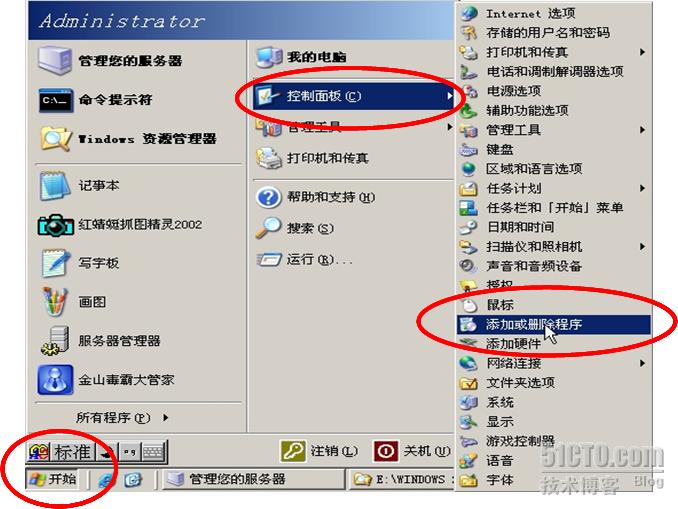
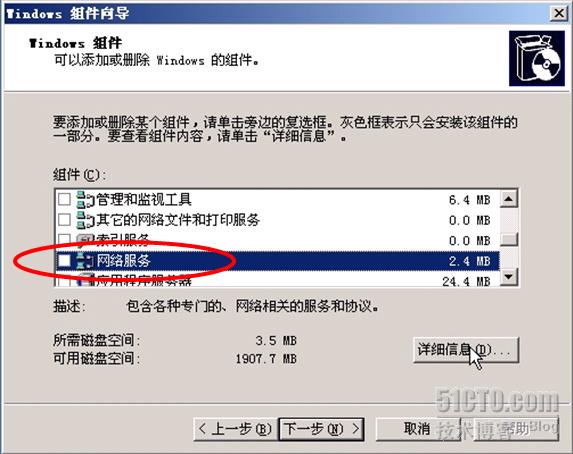
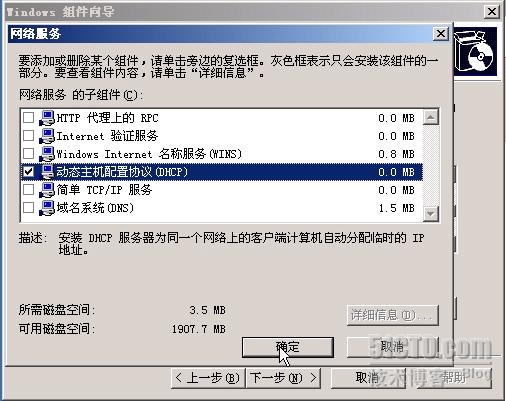
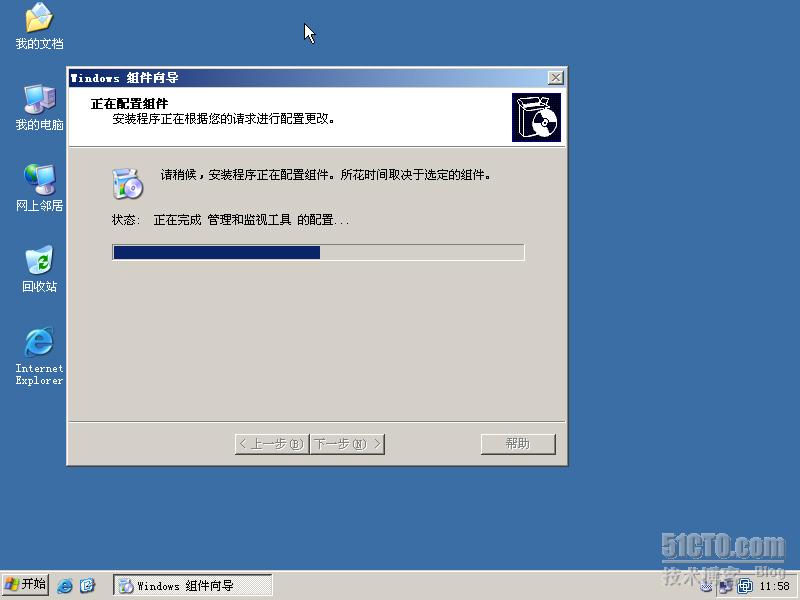
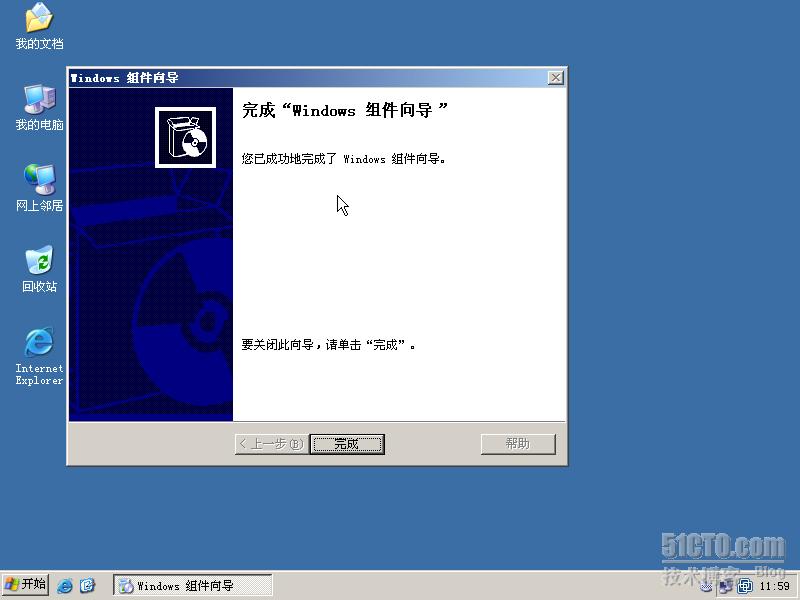
3.授权DHCP服务器:
授权(AD中才有)是一种安全的预防措施,避免未经授权的DHCP服务器在网络中运行



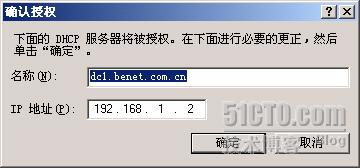


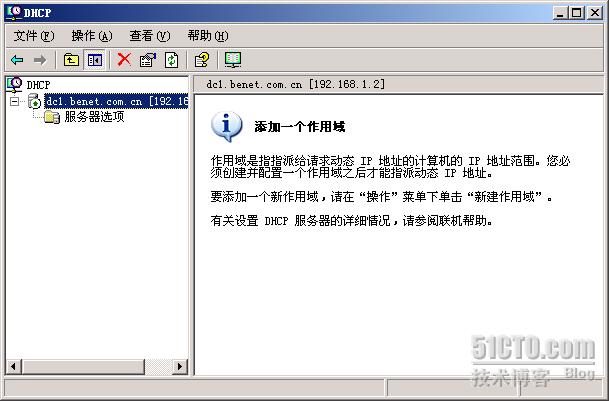
4.配置作用域:
a)作用域是一段IP地址的范围
b)作用域必须在租给客户机IP地址之前创建
c)每个DHCP服务器中至少应有一个作用域 ,为一个网段分配IP地址
d)为多个网段分配IP地址,就需要创建多个作用域
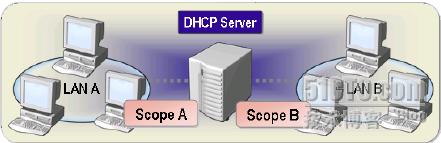
b)作用域必须在租给客户机IP地址之前创建
c)每个DHCP服务器中至少应有一个作用域 ,为一个网段分配IP地址
d)为多个网段分配IP地址,就需要创建多个作用域
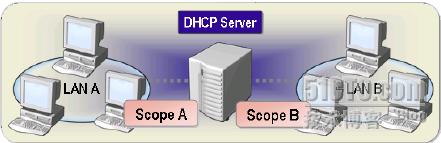
创建作用域:
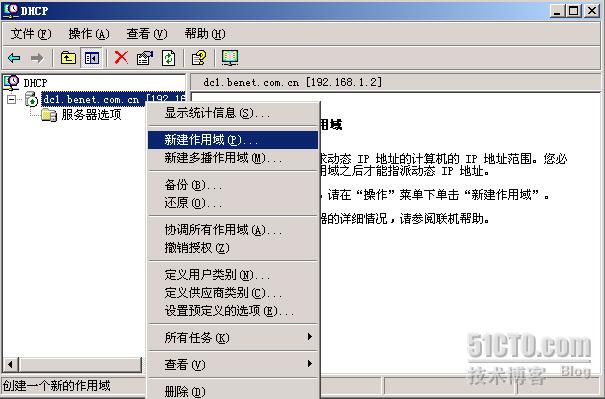

输入作用域名称:
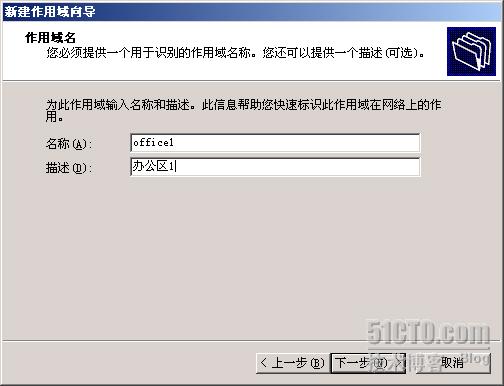
配置DHCP分配的IP的网段:
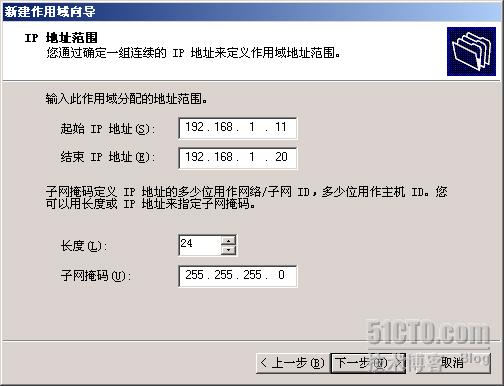
输入DHCP排除分配的IP地址(可选):
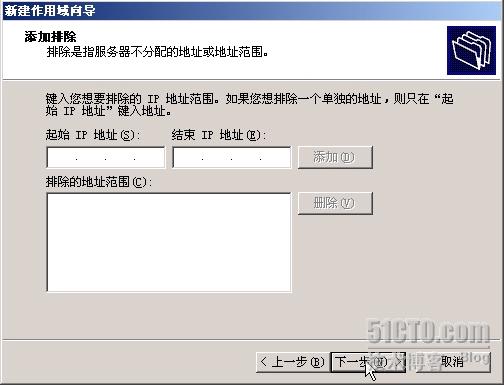
租约时间:
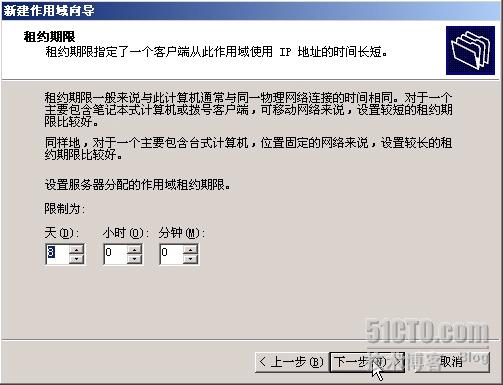
是否要配置该作用域,选择"否",以后再去配置:
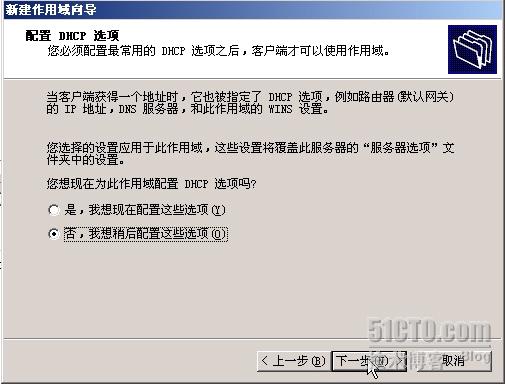

之后要激活作用域:
激活前作用域处于不活动状态,在作用域没有配置完整之前,可以防止客户机申请到不完整地TCP/IP信息.激活后,作用域前面的红色向下的箭头消失


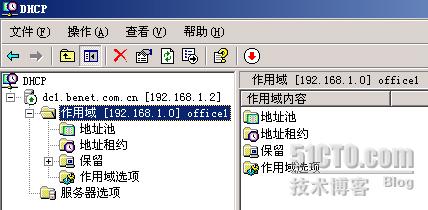
5.配置服务器选项:
作用域选项:提供客户机一些可选项,例如:默认网关的IP地址,DNS服务器的IP地址,但只对本作用域的客户机有效.
例如:给本网段配置了默认网关地址192.168.1.1
例如:给本网段配置了默认网关地址192.168.1.1

配置客户端保留:
客户端保留可以确保客户机总是获得同一IP地址,新建保留-保留选项-仅对本台客户机生效(需要IP和MAC的绑定)
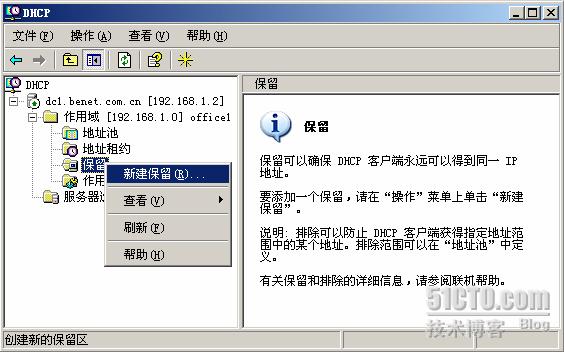

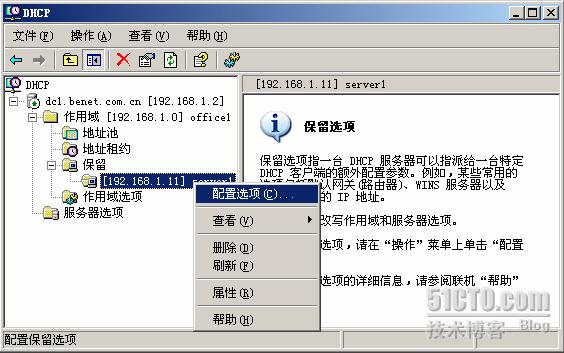

配置服务器选项:
如果多个作用域选项的配置一样,则只需配置一次服务器选项,对所有作用域的客户机有效
例如:所有网段客户机的DNS服务器为192.168.1.2
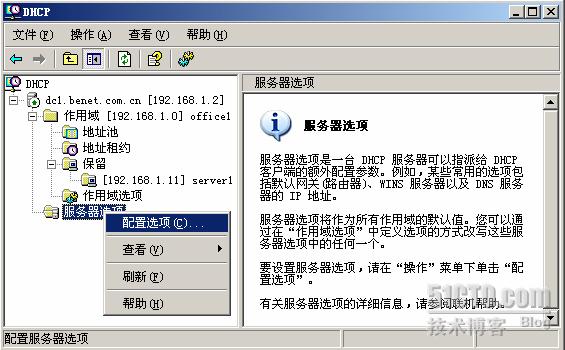

DHCP的类级别应用:
1.希望在所有的作用域中的操作系统是WINXP的客户端和WIN98的客户端从DHCP得到的配置不一样,如何去实现?
a)在所有WINXP客户端去创建类别
b)然后在DHCP服务器对该类进行相应的配置
a)在所有WINXP客户端去创建类别
b)然后在DHCP服务器对该类进行相应的配置

配置类级别:
如何实现类级别?
1.在所有WINXP客户端去创建类别
2.然后在DHCP服务器对该类进行相应的配置
在客户端创建类级别名称为"WINXP":
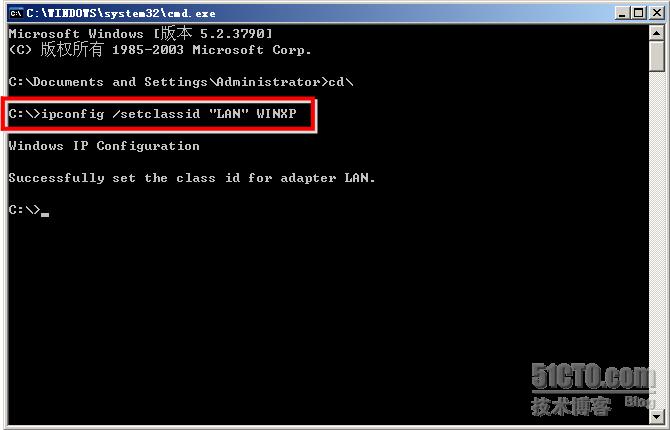
创建好了使用IPCONFIG/ALL命令查看:
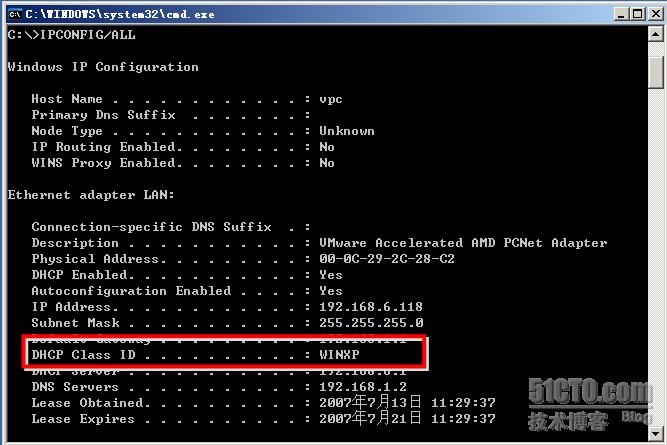
配置好以上两步后,我们打开DHCP服务器做以下配置:
创建"定义用户类别":
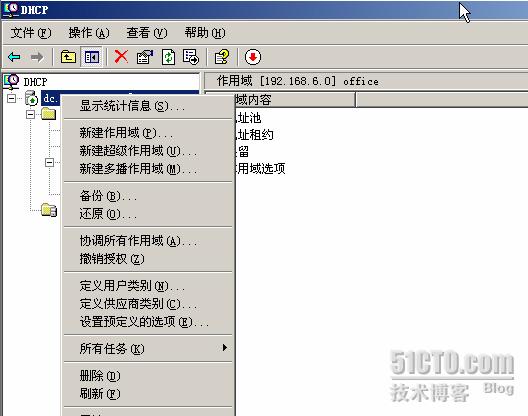
选择添加:

创建类级别:


右键服务器选项,选择"配置选项":


使用"用户类别",可以看到刚创建的Windows xp类:
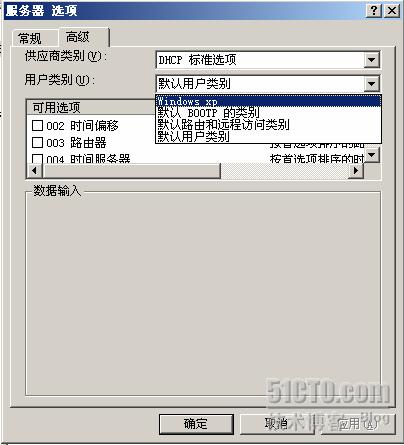
注意:在服务器选项、作用域选项和保留选项中都可以应用用户类别。
当用户类别和这些普通选项产生不一致时,以用户类别生效,换句话说就是,类级别优先级高。
当用户类别和这些普通选项产生不一致时,以用户类别生效,换句话说就是,类级别优先级高。
好了,在最后我们来配置客户端,极其简单:
选择"自动获得IP地址"即可:
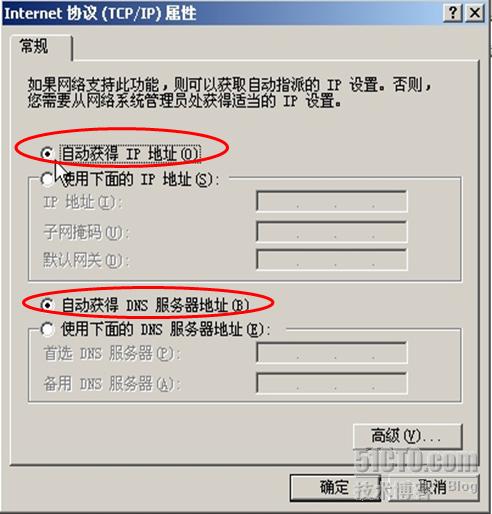
使用IPCONFIG/ALL命令来查看:
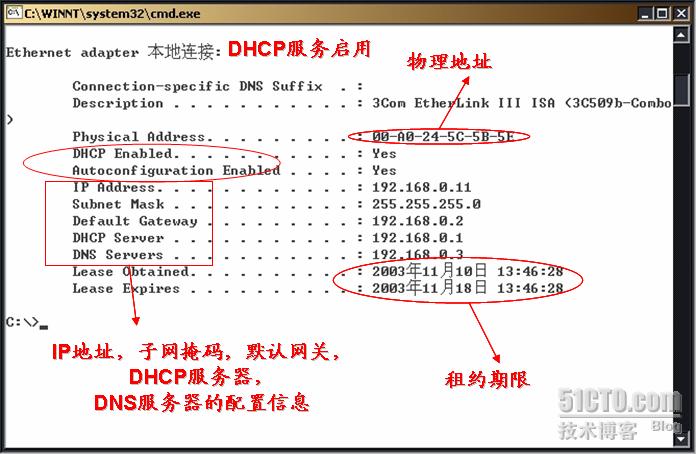
维护DHCP服务器:
在做完所有配置,为了防止DHCP服务器由于硬盘发生错误而导致数据库丢失的情况发生,需要备份DHCP数据库,备份可分为联机备份和脱机备份。
DHCP服务器的数据库默认情况下就会自动去做备份,当目前使用的数据库有一些问题,它会自动恢复数据库,但此操作仅限于服务器系统是正常运行的状态,也就是联机备份,联机备份文件存放到c:\windows\system32\dhcp\backup目录下,默认24小时系统自动进行一次联机备份,也可以使用手动进行备份。
DHCP服务器的数据库默认情况下就会自动去做备份,当目前使用的数据库有一些问题,它会自动恢复数据库,但此操作仅限于服务器系统是正常运行的状态,也就是联机备份,联机备份文件存放到c:\windows\system32\dhcp\backup目录下,默认24小时系统自动进行一次联机备份,也可以使用手动进行备份。
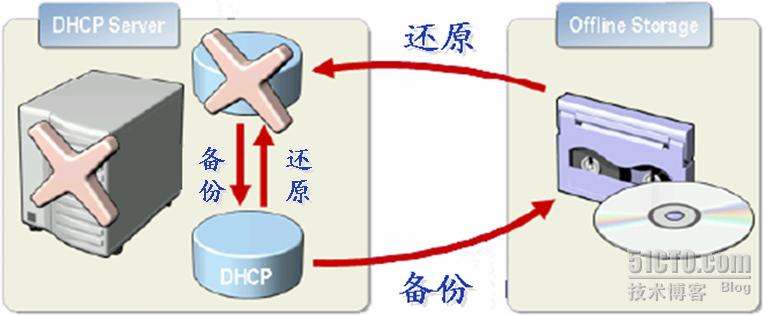
备份和还原DHCP数据库
案例:将一台DHCP服务器(源服务器)的数据库移动到另一台DHCP服务器(目标服务器)上.
步骤:
1.在源服务器上备份DHCP数据库
2.停止DHCP服务器(这将防止该服务器在备份了数据库后向客户端指派新的地址租约)
3.禁用DHCP服务(防止DHCP服务器在数据库转移之后启动)
4.将备份文件夹从源服务器拷贝到目标服务器
5.在目标服务器上还原DHCP数据库
删除DHCP组件
案例:将一台DHCP服务器(源服务器)的数据库移动到另一台DHCP服务器(目标服务器)上.
步骤:
1.在源服务器上备份DHCP数据库
2.停止DHCP服务器(这将防止该服务器在备份了数据库后向客户端指派新的地址租约)
3.禁用DHCP服务(防止DHCP服务器在数据库转移之后启动)
4.将备份文件夹从源服务器拷贝到目标服务器
5.在目标服务器上还原DHCP数据库
删除DHCP组件
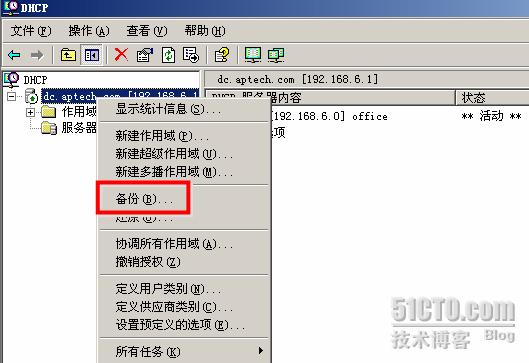
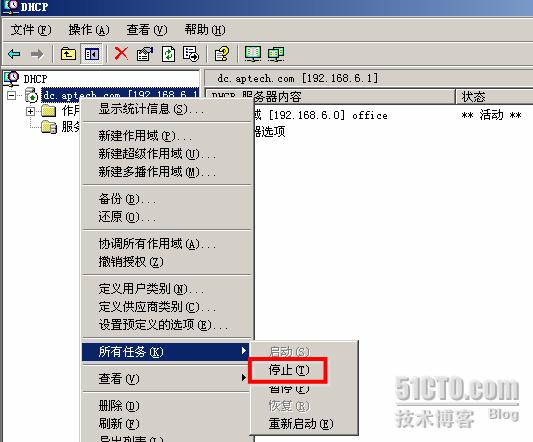
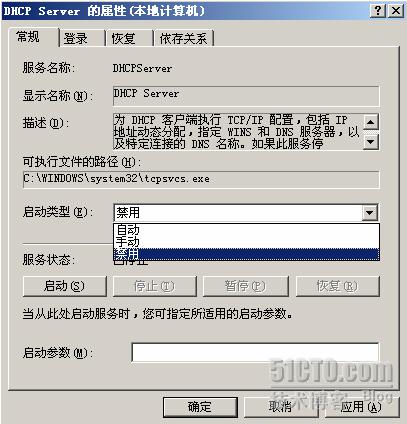
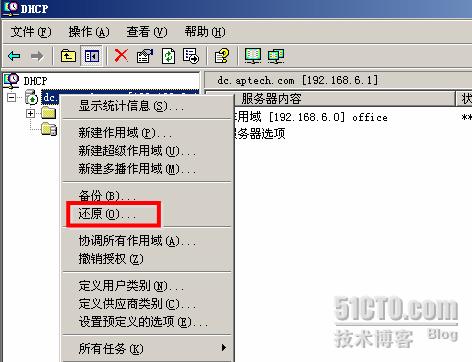
注意:
如果有时连整个DHCP服务器都损坏了,此还原就不可用了,那么如何解决?
要使用手动对DHCP数据库进行脱机备份,使用NTBACKUP工具对c:\windows\system32\dhcp\backup文件夹对备份即可。
要使用手动对DHCP数据库进行脱机备份,使用NTBACKUP工具对c:\windows\system32\dhcp\backup文件夹对备份即可。
安装DHCP服务后会出现两个关于DHCP的组
DHCP Users group:具有查看DHCP权限
DHCP Administrators group:具有管理DHCP权限
具有授权DHCP服务器的权力给有Enterprise Admins(企业管理员组)成员才能实现
DHCP Users group:具有查看DHCP权限
DHCP Administrators group:具有管理DHCP权限
具有授权DHCP服务器的权力给有Enterprise Admins(企业管理员组)成员才能实现
转载于:https://blog.51cto.com/709655/182350





















 6471
6471











 被折叠的 条评论
为什么被折叠?
被折叠的 条评论
为什么被折叠?








